Вы можете назначить контролера задачи или взять задачу на контроль.
Настроить контроль
У задачи может быть только один контролер.
Чтобы назначить контролера задачи, выполните следующие действия.
Шаг 1. На форме создания задачи нажмите на кнопку +Контроль. Появится дополнительное поле Контроль выполнения. Оно представлено на рисунке.
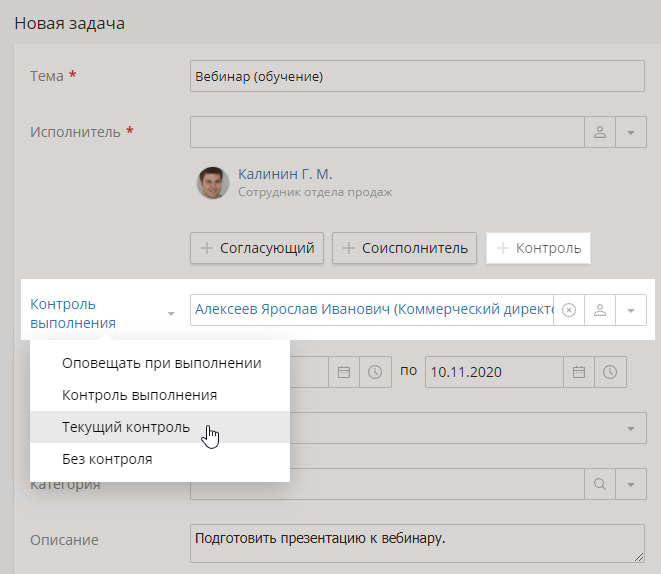
Шаг 2. В этом поле выберите контролера задачи. По умолчанию отображается текущий пользователь. Если вы выберите другого пользователя, появится настройка Оповестить меня по завершении задачи. Если вы хотите получить оповещение о выполнении задачи, установите флажок.
Шаг 3. Далее выберите тип контроля. Для этого нажмите на название поля или ![]() и выберите нужный:
и выберите нужный:
- Контроль выполнения — после выполнения задачи выбранный пользователь получит соответствующее оповещение в ленте сообщений. Задача отобразится в списке задач выбранного пользователя при выборе фильтра Контроль выполнения. Этот тип контроля предполагает проверку корректности выполнения задачи только после того, как исполнитель полностью завершил работу над задачей, то есть на странице задачи нажал на кнопку Сделано. Контролер может вернуть задачу на доработку;
- Оповещать при выполнении — после выполнения задачи выбранный пользователь получит соответствующее оповещение в ленте сообщений. При этом этот пользователь только информируется о завершении работы над задачей. Он не может принять или отклонить результат работы, как при контроле выполнения или текущем контроле;
- Текущий контроль — этот тип контроля предполагает возможность отслеживать весь процесс работы над задачей на её странице. Задача отображается в списке задач выбранного пользователя при выборе фильтра Текущий контроль. После выполнения задача отобразится в списке задач этого пользователя при выборе фильтра Контроль выполнения. Контролер может вернуть задачу на доработку;
- Без контроля — если вы не хотите назначать контролера, выберите этот тип.
начало внимание
Если поле назначения контроля не добавлено на форму задачи, то по умолчанию устанавливается тип контроля, указанный администратором в настройках системы.
конец внимание
Изменение параметров контроля задачи
После создания задачи автор или контролер задачи могут изменить параметры контроля: выбрать другого пользователя-контролера, изменить тип контроля или отменить контроль.
Чтобы сделать это, на странице списка задач наведите курсор на ![]() и выберите Изменить контроль.
и выберите Изменить контроль.
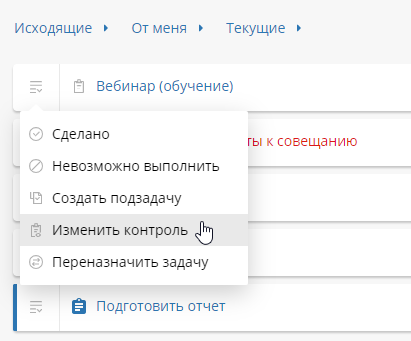
Появится диалоговое окно. Оно представлено на рисунке.
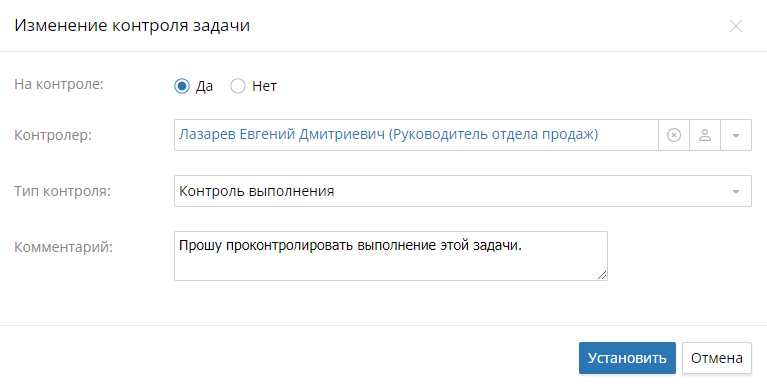
В нем укажите следующие данные:
- На контроле — оставить задачу на контроле или снять контроль;
- Контролер — новый контролер задачи;
- Тип контроля — в выпадающем списке выберите тип контроля;
- Комментарий — введите при необходимости.
После этого нажмите Установить.
Взять задачу на контроль
Вы можете взять задачу на текущий контроль. Эта возможность доступна всем ролям пользователей. Чтобы сделать это, вверху страницы задачи наведите курсор на кнопку Еще и выберите Взять на контроль. В появившемся окне подтвердите действие.
После этого задача отобразится в вашем списке задач при выборе фильтра Текущий контроль. На странице задачи вы можете отслеживать действия, связанные с ней.
Чтобы снять задачу с контроля, на её странице в меню кнопки Еще выберите соответствующее действие.
Результат контроля
Вы можете выполнить контроль двумя способами.
Способ 1. Вверху страницы задачи нажмите одну из следующих кнопок:
- Сделано — появится диалоговое окно. В нем при необходимости введите комментарий, прикрепите вложения: файл с компьютера или внешних носителей или электронный документ ELMA. После этого нажмите Сделано. Задача приобретет статус «Выполнено и проконтролировано»;
- Открыть заново — откроется страница редактирования задачи. Внесите изменения или добавьте комментарий и нажмите на кнопку Сохранить. Задача снова поступит исполнителю и приобретет статус «Новая».
Способ 2. В списке задач наведите курсор на ![]() и выберите Проконтролировано или Открыть заново.
и выберите Проконтролировано или Открыть заново.
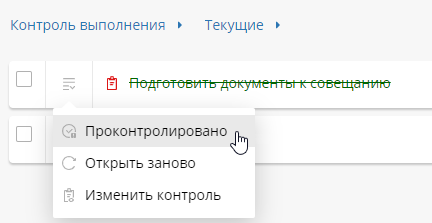
Массовый контроль задач
Чтобы проконтролировать несколько задач, в списке задач установите флажки слева от их названия, нажмите на кнопку Сделано и подтвердите действие.
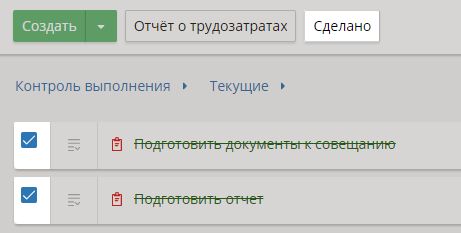
Нашли опечатку? Выделите текст, нажмите ctrl + enter и оповестите нас